راهنمای ثبت سفارش به صورت تصویری
اگه میخواید از «فروشگاه لوکس استور» خرید کنید ولی با نحوه خرید اینترنتی آشنا نیستید، این مقاله میتونه شما رو به طور کامل و به صورت تصویری راهنمایی کنه، فقط کافیه که گام به گام با مراحل پیش برید.
انتخاب محصول
ابتدا شما باید محصول یا محصولاتی که قصد خریدشونو دارید رو انتخاب کنید.
برای انتخاب محصول مورد نظرتون، کافیه روی اون محصول بزنید و وارد صفحه محصول مورد نظرتون بشید.
اگر خواستید به صورت مستقیم محصول انتخابی رو به سبد خرید اضافه کنید، پس از یک بار ضربه بر روی محصول (همانند تصویر زیر) کافیست بر روی نماد سبد خرید در پایین محصول ضربه بزنید.
افزودن به سبد خرید
پس از آنکه محصول خودتونو انتخاب کردید، نوبت به اضافه کردن اون محصول به سبد خرید میرسه، برای این کار فقط کافیه که در بخش پایین برگه محصول دکمه «افزودن به سبد خرید» رو بزنید.
شما میتونید هر تعداد محصولی که میخواید رو به سبد خرید خودتون اضافه کنید، در نوار پایین صفحه تعداد محصولاتی که در سبد خرید شماست نشون داده خواهد شد. در تصویر زیر میتونید این نکته رو ببینید.
اگه به صورت مستقیم در فروشگاه (با زدن نماد سبد خرید در زیر توضیحات آن محصول که در بالا به آن اشاره شد) محصول رو به سبد خرید خودتون اضافه کردید، دیگه نیاری به زدن دکمه افزودن به سبد خرید نیست و به صورت خودکار اون محصول به سبد خرید شما اضافه شده.
پس از افزودن محصول به سبد خرید، یک نوار کناری با عنوان سبد خرید برای شما نمایش داده خواهد شد که در این نوار میتونید محصولات و جمع کل سبد خرید خودتون رو مشاهده کنید.
از همین بخش میتونید بر روی «تسویه حساب» بزنید و به مرحله تسویه حساب برید.
اما اگه کد تخفیف دارید و یا میخواید جزئیات بیشتری از سبد خرید خودتون (مثل گزینه حمل و نقل) رو مشاهده کنید بر روی «مشاهده سبد» خرید بزنید و وارد صفحه سبد خرید بشید.
در صورتی که محصول یا محصولات مورد تاییدتونه بر روی دکمه «ادامه جهت تسویه» بزنید و وارد صفحه تسویه حساب بشید.
تسویه حساب
با ورود به صفحه تسویه حساب، ابتدا اگر قبلاً در فروشگاه لوکس استور عضو شده اید، با وارد کردن نام کاربری و رمز عبور خود وارد حساب کاربریتان شوید و بعد مراحل رو طی کنید، چرا که با ورودتان برخی از فیلدهای فرم صورتحساب به طور خودکار پر خواهد شد و در صورت ورود اطلاعات کاربری تکراری، سیستم به شما اجازه ثبت آن را نخواهد داد.
در این مرحله اقدام به پر کردن فرم جزئیات صورتحساب کنید.
نکات:
- فیلدهای دارای ستاره ∗ الزامی هستند و باید وارد شوند.
- اگر قبلاً در فروشگاه ثبت نام نکرده اید، گزینه ای به نام «ایجاد کلمه عبور حساب کاربری» برای شما نمایش داده خواهد شد، با وارد کردن رمز عبور دلخواه خود، میتونید با وارد کردن آدرس ایمیل و این رمز عبور، وارد حساب کاربری خود شوید و سفارش خودتونو مشاهده کنید.
- آدرس خود را به صورت دقیق و همانند الگوی آن پر کنید.
- کد پستی خود را به دقت وارد نمایید، پست بر اساس کد پستی شما، محصولات را ارسال میکند.
پس از پر کردن اطلاعات خود، بر روی دکمه «ثبت سفارش» بزنید و برای پرداخت سفارش خود وارد درگاه پرداخت بانکی شوید.
(اطلاعات دقیق و کامل رو در تصویر زیر میتونید مشاهده کنید)
چنانچه «فیلدهای الزامی» فرم صورتحساب رو پر نکنید یا به اشتباه وارد کنید، همانند تصویر زیر در بالای صفحه خطای ایجاد شده رو به شما نمایش میده، با اصلاح این مورد یا موارد میتونید به مرحله بعدی برید.
پرداخت
پس از زدن بر روی «ثبت سفارش» وارد درگاه بانکی میشید، با وارد کردن اطلاعات کارت بانکی خود و پرداخت هزینهی سفارش، خرید خودتونو تکمیل کنید.
برای حصول اطمینان از درگاه امن و معتبر، شما میتونید آدرس دامنه شاپرک (شرکت شبکه الکترونیکی پرداخت کارت) (shaparak.ir) و لوگوی آن را در این صفحه مشاهده کنید.
پس از تکمیل پرداخت، سفارش شما در فروشگاه ثبت شده و در روند انجام قرار خواهد گرفت.
نکات تکمیلی:
- کلیه اطلاع رسانی های فروشگاه در خصوص سفارشات شما از طریق «آدرس ایمیل» وارد شده انجام میشه، لذا از صحیح وارد کردن آن و در دسترس و فعال بودن آدرس ایمیل خود اطمینان حاصل کنید.
- پس از تحویل محصول به پست، شناسه مرسوله شما به آدرس ایمیلی که وارد کرده اید ارسال میشود؛ در این پیام علاوه بر شناسه مرسوله، «آدرس سایت پیگیری سفارشات پستی» نیز قرار دارد که توسط آن میتوانید مراحل ارسال پستی خود رو به صورت لحظه به لحظه پیگیری نمایید.
چنانچه با توجه به توضیحات بالا باز هم موفق به خرید نشدید، به شماره 09353214722 در واتساپ یا تلگرام پیام ارسال کنید.











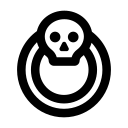 انگشتر گنگ
انگشتر گنگ انگشتر ست دونفره
انگشتر ست دونفره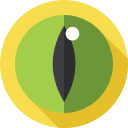 انگشتر چشم
انگشتر چشم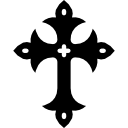 انگشتر صلیب
انگشتر صلیب انگشتر طلاروس
انگشتر طلاروس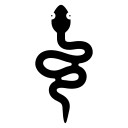 انگشتر مار
انگشتر مار انگشتر فانتزی
انگشتر فانتزی
 دستبند گنگ
دستبند گنگ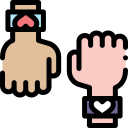 دستبند ست دونفره
دستبند ست دونفره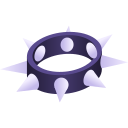 دستبند اسپایکی
دستبند اسپایکی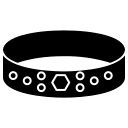 دستبند چرم
دستبند چرم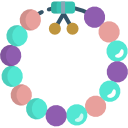 دستبند شیک
دستبند شیک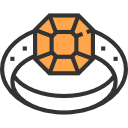 دستبند لوکس
دستبند لوکس
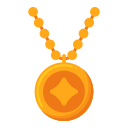 گردنبند زنجیری
گردنبند زنجیری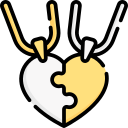 گردنبند ست دونفره
گردنبند ست دونفره گردنبند نگین دار
گردنبند نگین دار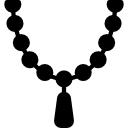 گردنبند مهره ای
گردنبند مهره ای گردنبند خاص
گردنبند خاص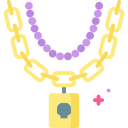 گردنبند ارزان
گردنبند ارزان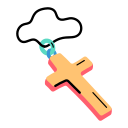 گردنبند صلیب
گردنبند صلیب
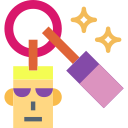

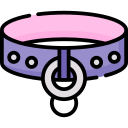

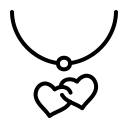 گردنبند بی تی اس
گردنبند بی تی اس جاسوئیچی
جاسوئیچی کیف و کیف پول
کیف و کیف پول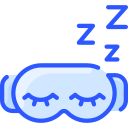 چشم بند
چشم بند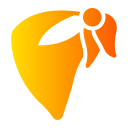 باندانا
باندانا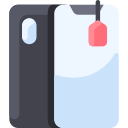 استیکر موبایل و فتوکارت
استیکر موبایل و فتوکارت بند موبایل و عینک
بند موبایل و عینک
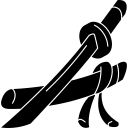 شمشیر انیمه
شمشیر انیمه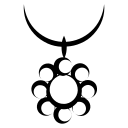 گردنبند انیمه
گردنبند انیمه چاقوی دکوری انیمه
چاقوی دکوری انیمه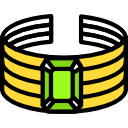 دستبند انیمه
دستبند انیمه